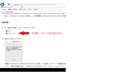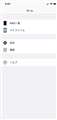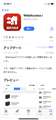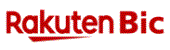LinkStation LS210D0301G
LinkStation LS210D0301G�o�b�t�@���[
�ň����i(�ō�)�F¥16,439
(�O�T��F-61�~��![]() )
�������F2018�N 9��
)
�������F2018�N 9��
���̃y�[�W�̃X���b�h�ꗗ�i�S36�X���b�h�j![]()
| ���e�E�^�C�g�� | �i�C�X�N�`�R�~�� | �ԐM�� | �ŏI���e���� |
|---|---|---|---|
| 4 | 6 | 2020�N4��7�� 13:41 | |
| 11 | 18 | 2020�N2��1�� 16:50 | |
| 6 | 7 | 2019�N10��22�� 13:45 | |
| 2 | 10 | 2019�N9��17�� 11:49 | |
| 0 | 3 | 2019�N5��4�� 17:46 | |
| 7 | 7 | 2019�N4��8�� 08:09 |
- �u����̍i���݁v�̖��ԐM�A�������͍ŐV1�N�A�����ς݂͑S���Ԃ̃N�`�R�~��\�����Ă��܂�
NAS(�l�b�g���[�NHDD) > �o�b�t�@���[ > LinkStation LS210D0301G
���߂Ă�NAS�������ō����Ă��܂�
�Â�����REGZA����^��ԑg��LinkStation�փR�s�[���āA����1���REGZA�ł�������悤�ɂ������Ǝv���������܂���
�R�s�[���Ăǂ����REGZA�����LinkStation��Ɉړ������ԑg��������悤�ɂ͏o���܂����B
�������ALinkStation��I��ŕ\�������ԑg���X�g�����Ԃ��o���o���ō����Ă��܂��B �Y�t�摜�̂悤�ȏ�Ԃł��B
�t�H���_�ł��������ĊǗ�������o���Ȃ��ł��傤���H �������͘^��ԑg���Ń\�[�g������ł��܂��H
�p�\�R��������܂�������LinkStation�ɃA�N�Z�X���Ă��܂���B�p�\�R������TV�ԑg�t�@�C���͌����Ȃ��Ǝv���Ă��܂��āc
�Q�l�ɂȂ�Web�T�C�g�ȂNj����Ē�����Ə�����܂�
REGZA�@ 26RE1S
REGZA�A 40J7
�����ԍ��F23308583�@�X�}�[�g�t�H���T�C�g����̏�������
![]() 2�_
2�_
�w�������ALinkStation��I��ŕ\�������ԑg���X�g�����Ԃ��o���o���ō����Ă��܂��B�x
DLNA�_�r���O�������t�Ń\�[�g����邽�߁A�ړI�̔ԑg��T���̂ɘJ�͂��K�v�ƂȂ�܂��B
�w�t�H���_�ł��������ĊǗ�������o���Ȃ��ł��傤���H �������͘^��ԑg���Ń\�[�g������ł��܂��H�x
�ړI�̔ԑg��T���̂́A���X���������Ƃ��v���܂����ADLNA�T�[�o���ł́A�u�r�f�I�v->�u�A���o���v�A�u�W�������v�A�u���ׂẴr�f�I�v�A�u�t�H���_�[�v�A�u�悭�Đ������r�f�I�v�A�u�ŋߍĐ����ꂽ�r�f�I�v�A�u�ŋߒlj����ꂽ�r�f�I�v�A�u���t�i�N�^���^���j�v�ŕ��ނ����悤�ł��B
�w�p�\�R��������܂�������LinkStation�ɃA�N�Z�X���Ă��܂���B�p�\�R������TV�ԑg�t�@�C���͌����Ȃ��Ǝv���Ă��܂��āc�x
���쌠�ی�ɂ��DLNA�T�[�o��̘^��ԑg�́ADLNA�_�r���O�ł̂@��̈ړ��i�_�r���O�j���\�ł��̂ŁA�t�@�C���[�ȂǂŃA�N�Z�X�͂ł��܂���B
�w�t�H���_�����͏o���Ȃ��H�x
���X��Ԃ͊|����܂����ALS210D��ssh���O�C�����āA�^��ԑg���t�H���_�[�������邱�Ƃ��\���Ǝv���܂��B
LinkStation LS210D
BUFFALO�Ђ̃l�b�g���[�N�Ή�HDD(NAS) 3TB LS210D0301C��SSH�Ń��O�C�����邽�߂̎菇�ł��B
https://wiki.progress-llc.co.jp/public/doku.php/server/ls210d
Buffalo LS210D
https://y-naito.ddo.jp/index.php?id=1418436974
LS510D�V���[�Y�ł́ARecorded�t�H���_���ɘ^��ԑg���i�[����Ă��܂��BRecorded�t�H���_���Ńt�H���_�������Ę^��ԑg��mv�R�}���h�ňړ�����̂���Ă��Ǝv���܂��B
root@LS510DFFF:~# ls -l /home/.rmdcontrol/dlna/
total 4
drwxrwxrwx 2 root root 4096 Aug 4 2019 Recorded
root@LS510DFFF:~#
�����ԍ��F23308713
![]() 0�_
0�_
LS510D�V���[�Y�ł́A[Recorded]�t�H���_�[���̘^��ԑg��cp�R�}���h��[Recorded/�f��]�t�H���_�ɃR�s�[�����^��ԑg���Đ��\�ł����B
root@LS510DFFF:/home/.rmdcontrol/dlna/Recorded# ls �y�j*
�y�j�v���~�A���E�f��u�V�g�ƈ����v�y�V���\�Y�ŐV��I�C���t�F���m���J�L�O�z;.dtcp
oot@LS510DFFF:/home/.rmdcontrol/dlna/Recorded# ls �f��/
�y�j�v���~�A���E�f��u�V�g�ƈ����v�y�V���\�Y�ŐV��I�C���t�F���m���J�L�O�z;.dtcp
root@LS510DFFF:/home/.rmdcontrol/dlna/Recorded#
�����ԍ��F23308779
![]() 0�_
0�_
>�������ALinkStation��I��ŕ\�������ԑg���X�g�����Ԃ��o���o���ō����Ă��܂��B �Y�t�摜�̂悤�ȏ�Ԃł��B
��{�I�ɂ́A�uDLNA�v�Ƃ�[�K�i�ɂ��������삵���ł��Ȃ������B
�Ȃ̂ŁA�u�^����t���v�ɕ\���������Ă��ƂɂȂ�����B
>�p�\�R��������܂�������LinkStation�ɃA�N�Z�X���Ă��܂���B�p�\�R������TV�ԑg�t�@�C���͌����Ȃ��Ǝv���Ă��܂��āc
���Ƃ��A�\�j�[�́uPC TV Plus�v�Ȃ�Ă�����g���ƁAPC�Ō����Ǝv��������B
3000�~���炢������B
�ǂ��ł��傤���B('��')
�����ԍ��F23308792
![]() 2�_
2�_
�����̕ԓ����肪�Ƃ��������܂��B���炪�x���Ȃ�\����܂���
�\�[�g�̃��[���������܂���
SSH���O�C���Ƃ�����@������̂ł��ˁB
�t�H���_�������ł������Ȃ̂Ŏ����Ă݂����Ƃ���ł����A���w�蒸���������N����������A�{��Ƃ͎��ɂ͏����n�[�h�����������ł��c
�o�b�t�@���[���炱����������Ƃ��o����\�t�g���o��Ηǂ��̂ł����A�A�A
���̃��[�J�[��NAS�V�X�e�����Ƙ^��ԑg�Ǘ����y�Ȃ��̂�����̂ł��傤��
�����ԍ��F23313380�@�X�}�[�g�t�H���T�C�g����̏�������
![]() 0�_
0�_
�w�o�b�t�@���[���炱����������Ƃ��o����\�t�g���o��Ηǂ��̂ł����A�A�A�x
���N�ALinkStation���g�p���Ă��܂����ABuffalo����̒͗L��܂���ł����B
�R���N�����̋L�ړ��e���ƂĂ��Q�l�ɂȂ�܂����B
�R���N���́h�n�b�N���悤�h
https://www.yamasita.jp/
�����ԍ��F23313556
![]() 0�_
0�_
���́B
�����E�J0904����
IO��rebox�̌Â��̂͂邧�邾�[�����o���邯��
�����̃f�B�K�[�ɑΉ����Ė����̂ł�����������߂����B
�e���r�Ƃ����R�[�_�[���̍Đ��@��ł͕��ޕ����Č����ł���BREGZA�͎����Ė�������
�f�B�K�[�ł̓t�H���_�ƃr�f�I�Ɠ�̃t�H���_���\������āA�r�f�I�̕����J����
�^��N���Ƃ��h���}�A�f��Ƃ��W�����������ĕ\���ł���ł��BREGZA�ł��t�H���_����o����J���Č���Ƃ��邩���ł��B
���Ƃ̓X�}�z���Ƃ��F�X�Đ����鑤�̃A�v���Ƃ��@��ɂ���ĕ\���ύX�o����̂Ŏ����Č�����ǂ��ł��B
AQUOS�ł͍Đ����Ή��e���r�Ȃ̂őʖڂł�����
�f�B�K�[�Ř^�悵���̂����̖���HDD�ɕۑ����Ă�̂ŁA�^�悵���f�B�K�[�ł͐F�X���ޕ����ĕ\���o���ĕ֗��ł����B
���R�[�_�[�������Ă��玎������ǂ��ł��B
���̂��l�b�gHDD�Đ��Ή��@��Ƃ��ŁB
�����ԍ��F23325942�@�X�}�[�g�t�H���T�C�g����̏�������
![]() 0�_
0�_
NAS(�l�b�g���[�NHDD) > �o�b�t�@���[ > LinkStation LS210D0301G
�A��Ɏ����Wi-Fi�ɐڑ������ۂɃX�}�[�g�t�H���̃f�[�^��NAS�Ɏ����]���̐ݒ���������̂ł����A�܂���������Ȃ����߁A�ŏ�����̐ݒ�菇�������Ă��������B
![]() 4�_
4�_
�܂��̓}�j���A����ǂ�ł݂āA����Ă݂āA���ꂱ�ꂱ�[��[�Ƃ�����A��������Ă݂����ǁA�}�j���A���ǂ���ɂȂ�Ȃ��ŁA���[�Ȃ�܂������Ă�[�Ӂ[�ɁA���̏�ŕ����Ă݂�悤�ɂ��Ă݂Ă��������ˁB
���[���Ȃ��ƁA���������������݂Ȃ��A�}�j���A���Ƃ���Ȃ����Ƃ������˂Ȃ�Ȃ��Ȃ�����B(;^_^A
�܂��́A���[�J�[�̃T�|�[�g�y�[�W�����B
�����[�̂ق��Ɂu�����A�b�v���[�h�菇�v���A����݂���������B('��')
�����ԍ��F23037546
![]() 2�_
2�_
�uLinkStation �����A�b�v���[�h�v�@�Ȃ�Č������Ă݂Ă�������������Ȃ�������B
�����ԍ��F23037551
![]() 1�_
1�_
�����Ƃ��ƁA�����N�������Ă������ˁB
�u��2�́@WebAccess i�łł��邱�Ɓv
http://buffalo.jp/support_s/guide2/manual/webaccess/i/ja/mobile_main.html?Chapter2
�����ԍ��F23037719
![]() 1�_
1�_
�}�j���A�������čs���Ă܂����A�}�j���A���ɋL�ڂ́w�����A�b�v���[�h�x���\������܂���B
�Ȃ��\������Ȃ��̂ł��傤���H
�����ԍ��F23037824
![]() 0�_
0�_
�X�}�z����A�uLS210D0301G�v�̃t�@�C�����ӂ��ɊJ�����Ǝ��̂͂ł��Ă��܂����H
�����ԍ��F23040129
![]() 0�_
0�_
�t�@�C���͊J�܂��B�蓮�ł̕ۑ����ł��܂��B
�����ԍ��F23040214�@�X�}�[�g�t�H���T�C�g����̏�������
![]() 0�_
0�_
�X�}�z���̃A�v�����A��������A���C���X�g�[�����āA�ŐV�ł��_�E�����[�h�A�C���X�g�[�����Ȃ����Ă��_���ł��傤���H
�����ԍ��F23040237
![]() 0�_
0�_
�����āA�uLS210D0301G�v���̃t�@�[���E�F�A���ŐV�ł��邱�Ƃ͊m�F�ς݂ł����H
�����ԍ��F23040243
![]() 0�_
0�_
�ŐV�łł��B
�ăC���X�g�[�����Ă��ς��܂���B
�����A�C�ɂȂ鎖���L�ڂ��Ă���܂����B
�w�����A�b�v���[�h�@�\�͖{�o�[�W�����͎g�p�ł��܂���x�ƋL�ڂ��Ă���܂��B
�����ԍ��F23040355�@�X�}�[�g�t�H���T�C�g����̏�������
![]() 0�_
0�_
>�w�����A�b�v���[�h�@�\�͖{�o�[�W�����͎g�p�ł��܂���x�ƋL�ڂ��Ă���܂��B
�ȁA�ȁA�ȂႱ��႟�����R(`�D´)�
���ꂶ�႟�_��������˂��B
�ߋ��o�[�W�����ł́A�u�����A�b�v���[�h�@�\�v���g���Ă��̂́A�u1.60�v�܂ł݂��������ˁB
�ߋ��o�[�W�������_�E�����[�h�ł�����[���ǁA������g�����Ă̂��A�܂���肪������Ă킯�ŁE�E�E�A
�Ȃ�Ƃ��Ȃ�Ȃ������˂��E�E�E�B(:_;)
�����ԍ��F23040412
![]() 0�_
0�_
�ł��邱�Ƃ���������Ă��ƂȂ炢�[���ǁA�u���܂łł������Ƃ��ł��Ȃ��Ȃ�E�E�E�v�^�}�ɂ�������˂��B
�o�[�W�������オ���āA�������Ă��邱�Ƃ����F�肵�Ă���܂��B
�����ԍ��F23040445
![]() 0�_
0�_
���낢��ƃA�h�o�C�X���肪�Ƃ��������܂����B
�����A�b�v���[�h�@�\��ړI�Ƃ��āA���̂��傤�Ђ�������ɂイ�����̂ł���...
�o�[�W�������ς�������ɂ��̂�����������Ղ����҂��܂��B
�����ԍ��F23040462�@�X�}�[�g�t�H���T�C�g����̏�������
![]() 0�_
0�_
�w�����A�b�v���[�h�@�\��ړI�Ƃ��āA���̂��傤�Ђ�������ɂイ�����̂ł���...
�@�o�[�W�������ς�������ɂ��̂�����������Ղ����҂��܂��B�x
WebAccess i HD (iOS)�AWebAccess i (iOS)�ł́A�u�����A�b�v���[�h�@�\�͖{�o�[�W�����ł͎g�p�ł��܂���B�v�ƋL�ڂ���Ă��܂��B
WebAccess i HD
�����F�����A�b�v���[�h�@�\�͖{�o�[�W�����ł͎g�p�ł��܂���B
https://apps.apple.com/jp/app/webaccess-i-hd/id390895219
WebAccess i
�����F�����A�b�v���[�h�@�\�͖{�o�[�W�����ł͎g�p�ł��܂���B
https://apps.apple.com/jp/app/webaccess-i/id390332673
WebAccess A�iAndroid�j�ł́A��L�̂悤�ȋL�ڂ͗L��܂���ˁB
WebAccess A
�����F
�E�ꕔ�̃V���[�Y�ł́ANAS�o�^���ɂ��g���̐��i�̃A�C�R�����\�����ꂸ�A�I���ł��Ȃ����Ƃ�����܂����AWeb�A�N�Z�X�@�\�͂��g�����������܂��B
�E�����A�b�v���[�h���ɎB�e�����ʐ^�͎����A�b�v���[�h����Ȃ����Ƃ�����܂��B���̏ꍇ�A�����A�b�v���[�h����������܂ŏ����҂��Ă��������x�B�e������A�A�b�v���[�h�ł��Ȃ������ʐ^���A�b�v���[�h����܂��B
�EAirStation�́A�T���l�C���\������ю����A�b�v���[�h�@�\�ɂ͑Ή����Ă��܂���B
�ESD�J�[�h�́AAndroid 5�ȍ~�̃X�}�[�g�t�H���Ŏg�p�ł��܂��B
�ESD�J�[�h�ɕۑ�����Ă���t�@�C���́A�����A�b�v���[�h�@�\�ł̓A�b�v���[�h�ł��܂���B
https://play.google.com/store/apps/details?id=jp.co.buffalo.WebAccess&hl=ja
�����ԍ��F23041907
![]() 1�_
1�_
NAS�̓����ɂ������Ďg�������ł��d�v�ȋ@�\�������̂ɁA���ꂪ�o�[�W�����A�b�v�Ŏg���Ȃ��B
�ǂ��Ȃ��Ă�́H�H�H�H�Ƃ��������ł��B
����Ȃ���ǂ������B�B�B
�����ԍ��F23203496
![]() 0�_
0�_
BUFFALO�̃X�}�z�A�v���͈�����������d���Ȃ��̂�������Ȃ��I
�����ƃo�O���C����肭�ł����r���ō��������Ǝv���B
�����ԍ��F23203540
![]() 0�_
0�_
�o�b�t�@���[�̃T�|�[�g�Z���^�[�ɒ��ڃ��[���ŗ��R��������ĕԕi�˗�������A�ԋ����Ă���܂����B
�����ԍ��F23203629�@�X�}�[�g�t�H���T�C�g����̏�������
![]() 2�_
2�_
���Ȃ����Ȃ�������
�ԕi�A�ԋ����Ă��炦�ėǂ������ł��ˁI
�����ԍ��F23203653
![]() 0�_
0�_
>�o�b�t�@���[�̃T�|�[�g�Z���^�[�ɒ��ڃ��[���ŗ��R��������ĕԕi�˗�������A�ԋ����Ă���܂����B
�ف[�ف[�A�ǂ��������˂��B
�܂������炭�A���ɂ́A�u����Ȃ��Ƃł��܂����[�B(^^)/�v�݂����ɏ����Ă��邱�Ƃ��A�ł��Ȃ��Ȃ��Ă�����Ă��ƂȂ������H
�܂��A����ρu���YNAS�v�́A���[�����Ă����^�����ċC����������˂��E�E�E�B('_')
�����ԍ��F23203663
![]() 0�_
0�_
NAS(�l�b�g���[�NHDD) > �o�b�t�@���[ > LinkStation LS210D0301G
�����I�Ȏ���ŋ��k�ł����A���̐��i�́A�p�\�R���𗧂��グ��Ƃ����ɋN������̂ł��傤���H���݁A�T�C���b�N�X�Ђ�SX Virtual link�Ƃ���USB�f�o�C�X�ڑ��@����g���Ă���̂ł����A����p�\�R�����N�����Ƃɐڑ�����̂Ɏ��Ԃ�������܂��B�܂��A���܂ɏ���ɐؒf���Ă��܂��܂��BNAS�Ȃ̂ŏ펞�ڑ����Ă���Ƃ����F���ł�낵���̂ł��傤���H
���萔�����܂����A�������̂قǂ�낵�����肢���܂��B
![]() 0�_
0�_
���ʂ͏ȓd�͂��L���ɂȂ��Ă���̂ŁA�g���Ă��Ȃ��Ƃ��̓X�^���o�C���[�h�ɂȂ�ł��傤�B
�X�^���o�C����̕��A�͂���Ȃ�Ɏ��Ԃ͊|����ł��傤�B
HDD�͓d�����A����ǂݏ����o����l�ɂȂ�܂ŁA����Ȃ�Ɏ��Ԃ��|����̂ō��Ƒ債�ĕς��Ȃ��Ǝv���܂���B
�����ɂ���Α����͂Ȃ�܂����A�����܂ł���Ӗ����Ă���̂ł��傤��?
�����ԍ��F23001358
![]() 0�_
0�_
NAS�̃X���[�v�^�C�}�[�ݒ�ɂ��B
LinkStation 200�V���[�Y ���[�U�[�}�j���A��
http://buffalo.jp/support_s/guide2/manual/ls200/jp/99/ja/pc_index.html?Chapter7#h3anc1
�����NAS�̓d����PC�̏�Ԃɂ�����炸�ʏ������ςȂ��ɂȂ�B
NAS���V���b�g�_�E�����邱�Ƃ͉\�����A�V���b�g�_�E������ɂ��ē�������ɂ�������x�̎��Ԃ�������B
�����ԍ��F23001364
![]() 3�_
3�_
�F����A�����肪�Ƃ��������܂��B
���܂����₪�`���܂��A
���̐��i�́A�N�����Ƀl�b�g���[�N�ڑ��A�I�����ɐؒf�Ƃ����T�O�͂Ȃ��A
��ɁA�p�\�R���ƌq�����Ă���Ƃ����F���ł��傤���H
���Ƃ��A�p�\�R���N�����G�N�X�v���[���[�N������ƁANAS�̃h���C�u�����łɕ\������Ă���A
�܂�A�p�\�R���̓�����HDD�Ɠ����悤�Ȉ����ł��傤���H
���x���\�������܂��A��낵�����肢���܂��B
�����ԍ��F23001401
![]() 0�_
0�_
NAS�́u�l�b�g���[�N�ڑ�����24���ԋ@�\���Ă���f�[�^�ۊǐ�p��PC�v���ƍl��������B
�����ԍ��F23001434
![]() 0�_
0�_
NAS�̓d���͓�����ςȂ��ł����BHDD�̓d���̓t�@�C���A�N�Z�X���������Ƃ��ɓ���܂��̂ŁB�X�s���A�b�v�̎��ԕ��҂������̂͒v�����Ȃ��B
���̕ӁA�e�[�^�pHDD��PC�ɒ������Ă��Ă��N���邱�Ƃł��̂ŁB���̕ӂ����Ȃ�ASSD��NAS��g�݂܂��傤�B
�����ԍ��F23001615
![]() 0�_
0�_
>���Ƃ��A�p�\�R���N�����G�N�X�v���[���[�N������ƁANAS�̃h���C�u�����łɕ\������Ă���A
���[�����B
>����p�\�R�����N�����Ƃɐڑ�����̂Ɏ��Ԃ�������܂��B
��̓I�ɂ́A���܂͂ǂ炢�������Ă��āA�ǂ炢�Ȃ�K�}���ł���������H
���̂ւ�ƁA�u�ȓd�́v���čl�����́A�����͂镨�Ȃ�ŁA�ǂ̂ւ�ɐݒ肷�邩���ĂƂ�������ˁB('��')
�u�g�j�J�N�A�҂����Ȃ��I�@1�b����Ƃ��҂ĂȂ������E�E�v
���Ă��ƂȂ�A�ȓd�͐ݒ���u���ׂĖ����v���Ă���A���PC�̃G�N�X�v���[���̃A�C�R������A�u���I�v�g��������B
�u�܂��A�g���Ă��Ȃ��Ƃ��Ƃ��A��Q�Ă�Ƃ��͉�]����������ƋC�ɂȂ��ŁA�A�N�Z�X�����Ƃ���10�b���炢�͑҂��Ă��������ȁE�E�v
���Ď��ɂ́A�ȓd�͐ݒ�����낢�낷��ƁA�A�N�Z�X���āA������Ƒ҂��Ă��炢������B
�A�N�Z�X�������Ă�Ƃ��ɂ́A�҂������Łu�������v��������B
�u���_�ȓd�C�͎g�������Ȃ��I�@�ӂ���͓d�����Ƃ��āA�g�������Ƃ������d������}�X�I�v
���Ă��ƂȂ������悵�B
�������A�g�����[�ɂȂ�܂ŁA4�����炢����������B
�[���ƂŁB(^^)/
�����ԍ��F23001916
![]() 1�_
1�_
���������APC�̂ف[�Łu�l�b�g���[�N�h���C�u�̊��蓖�āv�����Ă����Ƃ����ˁA�u�ȓd�͐ݒ�v��L���ɂ��Ă��Ă��APC���N�������Ƃ��ɁANAS�������I�ɖڂ��o�܂���ŁAPC���g����悤�ɂȂ邱��ɂ́ANAS���I�L�e���āA�u���I�v�g���������[�B(^_^)v
�����ԍ��F23001930
![]() 2�_
2�_
NAS(�l�b�g���[�NHDD) > �o�b�t�@���[ > LinkStation LS210D0301G
������̐��i�ňȉ��̎����o����ł��傤���H
�r�f�I�J�����ŎB�e�������̂ڂ��̐��i�ɕۊǁB
Wifi�Ńf�[�^�ړ��o����x�X�g�ł����AUSB�ł��ǂ��ł��B
�ۊǂ������̂��e���r�A�y�сA�A���h���C�h�AiPhone�Aipad�ōĐ����邱�Ƃ��\�B�ƒ�������łȂ��A�O��������B
������̏ꍇ���p�\�R���͉�݂������Ȃ��ł��B
�^��f�[�^�̐���(�t�@�C���̖��O�t��)�Ȃǂ̓X�}�z�Ȃǂ���o����Ǝv���܂��B
�ƒ���l�b�g���[�N������(�L�� ����)
�e���r AQUOS lc-60us45
�r�f�I�J���� �p�i�\�j�b�N �g�b-�v580�l�ł��B
�����s�\�ȏꍇ�͉\�ȕ�����������Ē����܂��H
�X�������肢���܂��B
�����ԍ��F22923795�@�X�}�[�g�t�H���T�C�g����̏�������
![]() 0�_
0�_
�w�r�f�I�J�����ŎB�e�������̂ڂ��̐��i�ɕۊǁB
�@Wifi�Ńf�[�^�ړ��o����x�X�g�ł����AUSB�ł��ǂ��ł��B�x
�u�_�C���N�g�R�s�[�@�\�v�����p�ł���悤�ł��B
��T�́@�f�[�^���o�b�N�A�b�v����
�_�C���N�g�R�s�[�@�\��USB�@��̃f�[�^���o�b�N�A�b�v����
�_�C���N�g�R�s�[�@�\���g�p����ƁA�{���i��USB�[�q��USB�@���ڑ����āA�p�\�R�����g�킸�ɒ��ږ{���i��USB�@��̃f�[�^���R�s�[�ł��܂��B
����:
�E�{���i��USB�[�q�ɐڑ��ł���̂́AUSB�}�X�X�g���[�W�N���X�A�J�[�h���[�_�[�i2�ȏ�̃������[�J�[�h��F���ł���J�[�h���[�_�[�������j�A�f�W�^���J�����Ȃǂ�PTP�f�o�C�X�AUSB�ڑ��v�����^�[�ł��B����ȊO��USB�@��iUSB�n�u�A�}�E�X�A�L�[�{�[�h�Ȃǁj��ڑ����Ďg�p�ł��܂���B
�E�f�[�^���o�b�N�A�b�v������USB�@���1��̂ݖ{���i�ɐڑ����Ă��������B2��ȏ��USB�@�킪�ڑ�����Ă���ƃ_�C���N�g�R�s�[�@�\������ɓ��삵�܂���B
http://buffalo.jp/support_s/guide2/manual/ls200/jp/99/ja/pc_index.html?Chapter5#h2anc0
�w�ۊǂ������̂��e���r�A�y�сA�A���h���C�h�AiPhone�Aipad�ōĐ����邱�Ƃ��\�B�ƒ�������łȂ��A�O��������B�x
http://buffalo.jp/support_s/guide2/manual/ls200/jp/99/ja/pc_index.html?Chapter5#h2anc0
�w�e���r AQUOS lc-60us45�x
LC-60US45�ł́A�u�z�[���l�b�g���[�N �v���[���[�@�\�v�𓋍ڂ��Ă���̂ŁADLNA�T�[�o��̓���f�[�^���Đ����邱�Ƃ��ł���悤�ł��B
�z�[���l�b�g���[�N �v���[���[/�T�[�o�[�@�\
�ƒ����LAN�Ɛڑ����āA�ʂ̕����ɂ���T�[�o�[�@��(��1)�ɘ^�悵���ԑg��A�Ή��̋@��(��1)���ɕۑ�����Ă��铮��E���y�E�ʐ^���Đ����Ċy���߂܂��B�܂��AUSB�O�t���n�[�h�f�B�X�N(�ʔ�)�ɘ^�悵���ԑg�𑼂̕����̂`�p�t�n�r�ɔz�M���Ď����ł���u�T�[�o�[�v�@�\�����ڂ��Ă��܂��B
�i��1�j����m�F�ς@��̍ŐV���Ѓz�[���y�[�W�ihttps://jp.sharp/support/aquos/doc/homenetwork.html�j�Ɍf�ڂ��Ă����܂��B
https://jp.sharp/aquos/products/lc60us45_network.html#title03
LC-60US45�̍Đ��\�ȓ���́AMPEG2-PS�AMPEG2-TTS�iMPEG2/H.264�j�AMP4�A3GP�`���̂悤�ł��B
�y2017�N �����@��z
�@�햼�FLC-60US45
����@���F�� ��2�@�_�r���O�F�� ��3�@�z�M�F�� ��4
��2 �Đ��\�ȓ���́AMPEG2-PS�AMPEG2-TTS�iMPEG2/H.264�j�AMP4�A3GP�`���ł��B
G7/GL7���C���ɂ��ẮA�\�t�g�E�F�A�̃o�[�W�����A�b�v���K�v�ł��B�i���킵���́A�m ������ �n�����m�F���������B�j
https://jp.sharp/support/aquos/doc/homenetwork.html
�w�r�f�I�J���� �p�i�\�j�b�N �g�b-�v580�l�ł��B�x
HC-W580M�̓���L�^�����́A�uMPEG-4 AVC�t�@�C���K�i����(.MP4)�v�ƂȂ��Ă���悤�ł��B
�f�W�^���n�C�r�W�����r�f�I�J���� HC-W580M ���Y�I��
����L�^����
�yAVCHD�zAVCHD�K�iVer2.0����(AVCHD Progressive)
�yMP4/iFrame�zMPEG-4 AVC�t�@�C���K�i����(.MP4)
https://panasonic.jp/dvc/p-db/HC-W580M_spec.html
LS210D0301G�́u�_�C���N�g�R�s�[�@�\�v��HC-W580M�̓���t�@�C�����R�s�[�����ꍇ�A�ۑ���̋��L�t�H���_�[��DLNA�T�[�o�[�Ƃ��Ďg�p���鋤�L�t�H���_�[�Ƃ��đI������K�v�����邩�Ǝv���܂��B
DLNA�T�[�o�[
DLNA���L�T�[�r�X��L���ɂ���
3 DLNA�T�[�o�[�Ƃ��Ďg�p���鋤�L�t�H���_�[��I�����܂��B
http://buffalo.jp/support_s/guide2/manual/ls500/jp/99/ja/pc_index.html?Chapter8&key=DLNA#h3anc4
�����ԍ��F22925172
![]() 1�_
1�_
���肪�Ƃ��������܂��B
���̗����ł��ƁA�f�[�^���J��������nas�ɕۊǂ������Ɓu�ۑ���̋��L�t�H���_�[��DLNA�T�[�o�[�Ƃ��Ďg�p���鋤�L�t�H���_�[�Ƃ��đI������v���ƂŁA�e���r�A�y�сA�A���h���C�h�AiPhone�Aipad�ōĐ����邱�Ƃ��\�Ɨ������܂����������Ă��܂��ł��傤���B
�C�ɂȂ��Ă����̂̓t�@�C���̌`���ƃf�[�^�̈ړ��Ȃ̂ł����A������͖��Ȃ��Ɨ������܂����B
���̏ꍇ�e���r�ł́A����nas���F������Ă�������Đ����邱�Ƃ͑z���ł����̂ł����A�X�}�z��ipad����͂ǂ̂悤�ɍĐ�����̂��A�z�����o���܂���ł����B
���炭�����A�v�����K�v���ƔF�����Ă���̂ł����A�L���̃A�v�������K�v�ł��傤���B
Synology��ds218j�����S�Ҍ���?�ł�肽�����������悤�ɏo���������ȂƂ��v���Ă��܂��B������̋@��Ɣ�ׂĂǂ������]��������ƗL��ł��B
�����ԍ��F22925268�@�X�}�[�g�t�H���T�C�g����̏�������
![]() 0�_
0�_
�w���̗����ł��ƁA�f�[�^���J��������nas�ɕۊǂ������Ɓu�ۑ���̋��L�t�H���_�[��DLNA�T�[�o�[�Ƃ��Ďg�p���鋤�L�t�H���_�[�Ƃ��đI������v���ƂŁA�e���r�A�y�сA�A���h���C�h�AiPhone�Aipad�ōĐ����邱�Ƃ��\�Ɨ������܂����������Ă��܂��ł��傤���B�x
�������̒ʂ�ŋX�������Ǝv���܂��B
�w�C�ɂȂ��Ă����̂̓t�@�C���̌`���ƃf�[�^�̈ړ��Ȃ̂ł����A������͖��Ȃ��Ɨ������܂����B�x
�����A���̕ӂ�́A���ۂɗ��p���ď�肭�Đ��ł��Ȃ��ȂǂƂȂ�ꍇ������悤�ł��̂ŁA���ӂ��ĉ������B
�w���̏ꍇ�e���r�ł́A����nas���F������Ă�������Đ����邱�Ƃ͑z���ł����̂ł����A�X�}�z��ipad����͂ǂ̂悤�ɍĐ�����̂��A�z�����o���܂���ł����B
�@���炭�����A�v�����K�v���ƔF�����Ă���̂ł����A�L���̃A�v�������K�v�ł��傤���B�x
�n��g�f�W�^�������Ȃǒ��쌠�ی삪����ԑg�́ADLNA�v���C���[�iDTCP-IP�Ή��j�͗L���ƂȂ�悤�ł��B
�f�W�^���r�f�I�J�����̓���t�@�C���́A������DLNA�v���C���[�ōĐ��͉\�ł��B
DLNA�v���C���[�ł́A�����̃A�v���P�[�V���������J����Ă��܂��̂ŁA�����Ă͔@���ł��傤��?
�����ԍ��F22926085
![]() 0�_
0�_
���肪�Ƃ��������܂��B������܂��B
�r�f�I�J�����̉f���̓t���[�Ō�����ł��ˁI
�O������̃A�N�Z�X���ݒ蓙����Ό������ł��傤���H
�҂��܂̐F�X�ȉ�q�����܂����B
�F�X�Ȓm�������肷�����ł��ˁB
�lj��ɂȂ�܂����A�e���r�̘^��͌��݊O�t��HDD(�e���r��USB�ڑ�)�ɂ��Ă���܂��āA���ړInas�ɕۑ��͏o���Ȃ��Ƃ͗������Ă��܂����A�f�[�^�̈ړ��͂�����ɏo���܂��ł��傤���H
�����ԍ��F22926372�@�X�}�[�g�t�H���T�C�g����̏�������
![]() 0�_
0�_
�w�O������̃A�N�Z�X���ݒ蓙����Ό������ł��傤���H�x
LS210D�V���[�Y��DLNA�T�[�o�́A����ł̎����ƂȂ�܂��B
LS410DX�ALS411DX�݂̂��^��R���e���c�X�g���[�~���O(��O)�ɑΉ����Ă��܂��B
LinkStation�@�\��r�\
LS410D�ALS410DC�ALS410DX�ALS411DX�ALS420D�ALS420DC�ALS421D
�^��R���e���c�X�g���[�~���O(��O)�FLS410DX���@LS411DX��
LS210D�ALS210DC�ALS210DG�ALS210DNB�ALS220D�ALS220DC�ALS220DG�A LS220DNB
�^��R���e���c�X�g���[�~���O(��O)�F�|�i��Ή��j
https://www.buffalo.jp/support/faq/detail/15533.html
�w�lj��ɂȂ�܂����A�e���r�̘^��͌��݊O�t��HDD(�e���r��USB�ڑ�)�ɂ��Ă���܂��āA���ړInas�ɕۑ��͏o���Ȃ��Ƃ͗������Ă��܂����A�f�[�^�̈ړ��͂�����ɏo���܂��ł��傤���H�x
LC-60US45�́ADLNA�T�[�o�iDTCP-IP�Ή��j�𓋍ڂ��Ă���̂ŁA�u�ق��̋@�킩��{���i�Ƀ��[�u�i�ړ��j�v�̎菇�Ń_�r���O�\�Ǝv���܂��B
�^�悵���ԑg�����[�u�i�ړ��j����ɂ�
�{���i����ق���LinkStation�Ƀ��[�u�i�ړ��j
�ق��̋@�킩��{���i�Ƀ��[�u ==> ������̎菇��LC-60US45�Ř^�悵���ԑg��LS210D0301G�Ƀ_�r���O�\�Ǝv���܂��B
http://buffalo.jp/support_s/guide2/manual/ls200/jp/99/ja/pc_index.html?Chapter6#h3anc3
�����ԍ��F22926634
![]() 0�_
0�_
���肪�Ƃ��������܂��B
�O������̃A�N�Z�X�ɑΉ����Ă�����̂͌Â����̂��������悤�ł��ˁB
�Ή����Ă��郁�[�J�[�ɂ��邩�A�Â����̂�I�Ԃ��A�Ƃ������Ƃł��ˁB
�lj��̎���ɂ��Ă����肪�Ƃ��������܂����B�e���r�^��̑ޔ��ɂȂ邱�Ƃ��킩��܂����B
�����ԍ��F22926746�@�X�}�[�g�t�H���T�C�g����̏�������
![]() 0�_
0�_
�w�O������̃A�N�Z�X�ɑΉ����Ă�����̂͌Â����̂��������悤�ł��ˁB�x
nasne��DIGA�ł�����A�O�o�悩��^��ԑg�̎����͉\�ł��B
nasne �ŊO�o�悩��e���r�̃����[�g����������ɂ́H
https://support.asia.playstation.com/jajp/s/article/ans-jajp50220#tmo01_2
�X�}�[�g�t�H���A�v���u�ǂ��ł��f�B�[�K�v�` �f�B�[�K�ɂ��߂ăX�}�z�Ŋy�������I
https://panasonic.jp/diga/apps.html
�����ԍ��F22926855
![]() 1�_
1�_
���肪�Ƃ��������܂��B
nasne�͂܂��Ȃ����Y�I���ƂȂ�悤�ł����A�O������̃A�N�Z�X�Ƃ����̂͂��܂胁�W���[�ł͂Ȃ��̂�������Ȃ��ł��ˁB
������̐��i�͉��i�������ł����Ƃ肠�����ƒ���Ŏg�����ɂ͎�y�ȕ��Ɨ������܂����B
�����ԍ��F22927633�@�X�}�[�g�t�H���T�C�g����̏�������
![]() 0�_
0�_
������̐��i�́AWebaccess�Ƃ����o�b�t�@���[������Ă��A�v�����g���A�O����ł�����\�ł͂Ȃ��ł��傤���H
��O�X�g���[�~���O��web�A�N�Z�X�Ƃ͈Ⴄ�Ӗ��Ȃ̂ł��傤���B�B�B
�����ԍ��F22927875�@�X�}�[�g�t�H���T�C�g����̏�������
![]() 0�_
0�_
���đ����ɂ��݂܂���B
��ʓI�ɘ^��̉掿�Ƃ��Ă�AVCHD��MP4���Ǝv���܂����ANAS�Ƀf�[�^��ۊǂ���TV�ōĐ����l�������ꍇ��MP4�ŕۊǂ��邵���Ȃ��̂ł��傤���H
�����HDMI�ɂ�TV�ɐڑ����Đ������Ă���܂����A���̏ꍇ�͂����܂�TV���̓��j�^�Ƃ��Ă̈ʒu�t���ł���A�Đ��^���ɂ͈ˑ����Ȃ��H�H
AVCHD�ōĐ��������ꍇ��
�E�Ή�����TV���K�v
�ENAS�o�R�ł͂Ȃ��O�t��HDD�ɕۊǂ��A�ڑ��̓r�f�I�J��������TV��
�Ȃ�ƂȂ����������ɏo�������Ǝv���Ă����̂ł����A�掿�𗎂Ƃ��Ȃ��Ɖ^�p�o���Ȃ��ƂȂ��Ă��܂��Ƃ�����Ƃǂ��Ȃ̂��Ȃƍl���Ă��܂��܂��B�B�B�i����Ƃ�AVCHD��MP4�͂���قǕς��Ȃ��掿�Ȃ̂ł��傤���j
����ł��̂悤�ȓ��e�������܂����B
LinkStation LS410D0201
�œ���l�b�g���[�N���US30���q���ł܂����A
ACVHD�̃t�H�[�}�b�g���Đ��o���Ă܂���B
https://bbs.kakaku.com/bbs/K0000770471/SortID=19744149/
�����Ă݂Ȃ��ƕ�����Ȃ����Ă��ƂȂ�ł����ˁB�B�B
�����ԍ��F22928092
![]() 0�_
0�_
NAS(�l�b�g���[�NHDD) > �o�b�t�@���[ > LinkStation LS210D0301G
�͂��߂܂��āB
�w������2�������炢�ɂȂ�܂����B
������Android�g�т���͖��Ȃ������A�b�v���[�h���ł��܂����A
�Ȃ����Aiphone6s plus����͂ł��Ȃ��ł��B
���̐��i�ɏ�����Ă�����e���m�F���܂������A���̊Ԃɂ��ł��Ă���悤�ȃR�����g�����ł����B
�������ʂȐݒ肪����܂��ł��傤���H
iphone�͍ŐV��ios�ɂȂ��Ă��܂����AWebaccess i���ŐV�ł��B
![]() 0�_
0�_
�wiphone�͍ŐV��ios�ɂȂ��Ă��܂����AWebaccess i���ŐV�ł��B�x
�u�����A�b�v���[�h�Ŏg�p����t�H���_�[�����A�C�ӂ̖��̂ɕύX�ł���@�\��lj����܂����B�v�Ƃ������Ƃł����A�����A�b�v���[�h�Ŏg�p����t�H���_�[����ύX���Ă���̂ł��傤��?
�ύX���Ă��Ȃ��ꍇ�ɂ́A�ύX���Ă������A�b�v���[�h�������ł��܂���?
�V�@�\
�A�b�v�f�[�g�����F�o�[�W���� 1.60
�ELS510D�̐��i�A�C�R����lj����܂����B
�E�����A�b�v���[�h�Ŏg�p����t�H���_�[�����A�C�ӂ̖��̂ɕύX�ł���@�\��lj����܂����B
�E�����A�b�v���[�h�̏ڍאݒ�ŃA�b�v���[�h���ݒ�ł��Ȃ����Ƃ���������C�����܂����B
�E�_�E�����[�h�����t�@�C��������č폜���Ă��܂������C�����܂����B
�E���̑��A�A�v���̈��萫�����サ�܂����B
https://itunes.apple.com/jp/app/webaccess-i/id390332673?mt=8
�����ԍ��F22644624
![]() 0�_
0�_
��LsLover����
�����肪�Ƃ��������܂����B
��ʂ�ɃA�b�v���[�h�t�H���_��ς��Ă݂܂����B
���̃A�b�v���[�h�����Ă݂���A�ς����Ƃ���ł͂Ȃ��f�t�H���g�̏ꏊ��iphone�̃t�H���_�������쐬����܂����B
���������A�b�v���[�h�t�H���_�̐ݒ��ύX���Ȃ���A�����Ă݂܂��B
�����ԍ��F22645195
![]() 0�_
0�_
�w���̃A�b�v���[�h�����Ă݂���A�ς����Ƃ���ł͂Ȃ��f�t�H���g�̏ꏊ��iphone�̃t�H���_�������쐬����܂����B�x
�����A�v���P�[�V�������Ƀo�O������ł���̂����m��܂���ˁB
�w���������A�b�v���[�h�t�H���_�̐ݒ��ύX���Ȃ���A�����Ă݂܂��B�x
���P����Ɨǂ��ł��ˁB���ʂ���ĖႦ��ƁA���̕��̎Q�l�ɂȂ邩�Ǝv���܂��B
�����ԍ��F22645242
![]() 0�_
0�_
NAS(�l�b�g���[�NHDD) > �o�b�t�@���[ > LinkStation LS210D0301G
���S�҂ł������e�͉������B
iPhone�APC�̗e�ʂ������Ȃ��ė��Ă���A�O�t��HD�̍w�����l���Ă������ŁANAS�̑��݂�m��܂����B
���̊�]�Ƃ��ẮA��R�̎ʐ^��ۊǏo���A�C���^�[�l�b�g�o�R�ł������{���o�����������ō\��Ȃ��̂ł����A���̏��i�ł���͖������܂����H
�����ԍ��F22585680�@�X�}�[�g�t�H���T�C�g����̏�������
![]() 2�_
2�_
����]�̓��e�͉\�ł��B
�O�o��Ŏʐ^�̉{����ۑ����s���ƁA�ʐM������������܂��̂ł����ӂ��B
�����ԍ��F22585810
![]() 0�_
0�_
�ł��邩�ł��Ȃ����Ƃ�[���b�ł���A�u�ł���I!(^^)!�v���Ă�������������B
���������ˁA�u����H�v���ĕ������A�u����Ȃ�̎菇�͕K�v�ł����B�v���Ă�������������B
�܂��A�u���I�Ȓm���v���Ăقǂł͂Ȃ��������ǂˁB
�����ԍ��F22585941
![]() 2�_
2�_
�n�[�h�f�B�X�N�������őg�ݍ��ނ��Ă��Ƃɋ�ɂ������Ȃ���ł���A������uNAS�L�b�g�v������������B
�u�ǂꂪ�����H�v���ĕ����������ˁA�uSynology��������łȂ��ł��傩�B�v���Ă�������������B
�uSynology NAS����y�菇����1�zHDD�̑g�ݍ��݁ADSM�Z�b�g�A�b�v�v
https://www.ask-corp.jp/guide/synology-nas-start-guide-part1.html
�u Synology��DS218j���Ă݂��I�v
https://furutake.hatenablog.jp/entry/2018/04/05/220000
�X���ł́A�o�b�t�@���[�A�A�C�E�I�[�E�f�[�^���炢�����u����Ă��Ȃ���ŁA������������ȊO�̑��݂��u�m��Ȃ��v���ĕ�����������������Ⴂ�܂��ˁB
���ƁuNAS�v�Ɋւ��Ă͂����ˁA�������[�J�[�́A���łɒǂ�������āA�����Ă����Ă�����Ă���Ƃ�[�̂���������B(;^_^A
����ł��A
�u�����őg�ݍ��ނ̂̓����h�N�T�C�B�v
�u�Ƃ��Ă���������ł����v
�Ƃ����Ă��ƂŁA�������[�J�[���Ă��Ƃł�������ł͂Ȃ��ł��傤���ˁB('��')�U
�����ԍ��F22585943
![]() 0�_
0�_
����������肪�Ƃ��������܂��I
��Excel����
�\�Z�I�ɂ̓I�[�o�[�Ȃ̂ł����ASynology�������l���Ă��܂����B���̂Ȃ�o�b�t�@���[�̃A�v���uweb access�v�̕]���������悤��...(^^;
�o�b�t�@���[�̃A�v���ɂ��āA���ׂĂ����܂背�r���[�L���ȂǏo�Ă��Ȃ������̂ł����A�g�p�������������m�ł����狳���ĉ������I
�A�v���ɓ��ɖ�肪������o�b�t�@���[���ȁA���Ċ����ł��ˁB
�����ԍ��F22586168�@�X�}�[�g�t�H���T�C�g����̏�������
![]() 0�_
0�_
>�A�v���ɓ��ɖ�肪������o�b�t�@���[���ȁA���Ċ����ł��ˁB
���ʂɎg���A�ӂ[�ɂ�����u�n�Y�v�Ȃ��ǁA�܂��A���낢��ȏ������������˂��E�E�E�B
���������́A���ׂĂ̏��ۏ���Ă���킯�ł͂Ȃ���ŁA
�u�܂��A���v�ł��傤�B�v
���Ē��x�̂��Ƃ��������Ȃ������B('��')
�m���ɁA���ۂɔ����l�i�́A�������������HD���ڌ^�̂ق���������������Ȃ������ˁB
���ƁANAS�Ƃ����ǂ��A�ʓr�o�b�N�A�b�v�͖Y�ꂸ�ɂˁ[�B
������l�����ɁA�����ꋃ�����Ƃ��Ȃ��悤�ɂˁ[�B(^^)/
�����ԍ��F22586250
![]() 2�_
2�_
�w���̊�]�Ƃ��ẮA��R�̎ʐ^��ۊǏo���A�C���^�[�l�b�g�o�R�ł������{���o�����������ō\��Ȃ��̂ł����A���̏��i�ł���͖������܂����H�x
LinkStation�ł́AWeb�A�N�Z�X�ɂ��O�o�悩��A�b�v���[�h/�_�E�����[�h�\�ł��B
�戵�������ɂ��ẮA�ȉ��̃y�[�W����_�E�����[�h�\�ł��B
LS210D0301G
�戵������
https://www.buffalo.jp/product/detail/manual/ls210d0301g.html
Web�A�N�Z�X�𗘗p����ɂ́A�uWeb�A�N�Z�X�̏����ݒ�菇�v�ɏ]���ď����ݒ肪�K�v�ł��B
Web�A�N�Z�X�̏����ݒ�菇
http://buffalo.jp/support_s/guide2/manual/webaccess/setup/ja/index.html
�w�o�b�t�@���[�̃A�v���ɂ��āA���ׂĂ����܂背�r���[�L���ȂǏo�Ă��Ȃ������̂ł����A�g�p�������������m�ł����狳���ĉ������I�x
LinkStation�ɂ��ẮALS-XHL�ALS410D�ALS420D�ALS510D�V���[�Y���g�p���āAWeb�A�N�Z�X�Ȃǂ����p���Ă��܂����܂��BWeb�A�N�Z�X��p�A�v���P�[�V�����ɂ��ẮA���쐫���ǂ��Ƃ͌����܂��A�O�o�悩��̃A�b�v���[�h/�_�E�����[�h���d�l�I�ɕs��Ȃ��o���܂��B
�O�o�悩��A�b�v���[�h/�_�E�����[�h/�t�@�C�����̂̕ύX/�R�s�[/�ړ��ȂǂɌ��肷��AWeb�A�N�Z�X��p�A�v���P�[�V�����ȊO��Web�u���E�U���g�p���ė��p���\�ł��B
�uWeb�A�N�Z�X�@�\�̎g�p�菇�v�ɂ����āA�u�p�\�R������̃A�N�Z�X�v�Ƃ��ċL�ڂ���Ă��܂����AAndroid��iOS�[����Web�u���E�U�œ��l�ɑ���ł��܂��B
Web�A�N�Z�X�@�\�̎g�p�菇
Chapter 2�@�O�o�悩��̃A�N�Z�X���@
�p�\�R������̃A�N�Z�X
LinkStation/TeraStation(�^�C�vA�AB)�̎菇
Web�A�N�Z�X�̃y�[�W���J��
1 �C���^�[�l�b�g�u���E�U�[���N�����A����URL[BuffaloNAS.com]�փA�N�Z�X���܂��B
�@http://buffalonas.com/
�@BuffaloNAS.com�̃��O�C����ʂ��\������܂��B
2 Web�A�N�Z�X�@�\��ݒ肵���ۂɌ��߂�BuffaloNAS.com�l�[������͂��A[�ڑ�]���N���b�N���܂��B
3 Web�A�N�Z�X�̑����ʂ��\������܂��B
�e���̖��̂Ƃ͂��炫
Web�A�N�Z�X�̉�ʂ̊e���̖��̂Ƃ͂��炫�͎��̂Ƃ���ł��B
���j���[�o�[
�t�@�C��
�@�t�@�C���̑����I�����܂��B
http://buffalo.jp/support_s/guide2/manual/webaccess/site/ja/pc_index.html?Chapter2#h2anc0
�����ԍ��F22586373
![]() 0�_
0�_
��Excel����
�w���O�Ɏ������Ƃ��o���Ȃ��̂ŔY�܂����ł�(^^;)
��LsLover����
�����A���ۂ����p�Ƃ̂��ƁA�M�d�Ȃ��ӌ����肪�Ƃ��������܂��I
>���쐫���ǂ��Ƃ͌����܂��A�O�o�悩��̃A�b�v���[�h/�_�E�����[�h���d�l�I�ɕs��Ȃ��o���܂��B
���쐫���ǂ��Ƃ͌����Ȃ��Ƃ����̂����Ƃ����A���ł��ˏ�
�����A�����܂ł̑��쐫�����߂Ă��Ȃ��̂ŁA�s������o���Ă���Ȃ�ǂ����Ȃ����Ċ����ł��B�Ȃ�قǁB
�ň��u���E�U������o�����ł��ˁI
�����ԍ��F22587553�@�X�}�[�g�t�H���T�C�g����̏�������
![]() 1�_
1�_
�N�`�R�~�f������
�œK�Ȑ��i�I�т��T�|�[�g�I
[NAS(�l�b�g���[�NHDD)]
�V���s�b�N�A�b�v���X�g
-
�yMy�R���N�V�����zwindows11�ɑΉ��ōw��
-
�y���̑��z���_�p�H
-
�y�~�������̃��X�g�z����PC
-
�y�~�������̃��X�g�z200V�E�ߏ��g�[
-
�y�~�������̃��X�g�z����PC2025
���i.com�}�K�W��
���ڃg�s�b�N�X
- �m�[�g�p�\�R����������9�I�I �p�r�ʂ̃R�X�p�ŋ����f���y2025�N11���z

�m�[�g�p�\�R��
- �p�i�\�j�b�N �u���[���C���R�[�_�[�̂�������5�I�I ���S�Ҍ����̑I�ѕ�������y2025�N10���z

�u���[���C�EDVD���R�[�_�[
- �r���[�J�[�h �X�^���_�[�h��JRE CARD�̈Ⴂ�͉��H ��ׂĂ킩�����u���܂��g�����v

�N���W�b�g�J�[�h
�i�p�\�R���j
NAS(�l�b�g���[�NHDD)
�i�ŋ�3�N�ȓ��̔����E�o�^�j